Tutorial de Créaline Graphic, puedes encontrar el original aquí:

Muchas gracias por permitirme traducir
tus fantásticos tutoriales, Linette.
Con tu resultado, puedes hacer firmas, websets, cartas de incredimail, etc.
Por favor, crédito a Créaline Graphic y a Tati Designs, gracias.
Materiales
PSPX2 (puedes utilizar cualquier versión).
Descarga el material del tutorial aquí:

Filtros
Vm Natural / Weave Distortion (descarga aquí).
Medhi / Sorting Tiles (descarga aquí).
&<Bkg Designer sf10 I> / Dice It (descarga aquí).**
VanDerLee / Unplugged-X (descarga aquí).
L and K landksiteofwonders / L en K's Zitah (descarga aquí).
Simple / Pizza Slice Mirror (descarga aquí).
AAA Frames / Foto Frame (descarga aquí).
Alien Skin Eye Candy 5: Impact (descarga aquí).
** Importar este filtro con "Unlimited".
Preparación
Instala los Filtros en la carpeta de "Complementos" de tu PSP.
Abrir los tubes, duplicar y cerrar el original.
IMPORTANTE
Está prohibido modificar o cambiar el nombre de archivos o eliminar la marca de agua.
El tube de la mujer es de Annelies. El tube del jarrón es de LB.
La máscara es de Animabelle.
Colores

Si usas otros colores, debes jugar con el modo mezcla de las capas.
Recuerda que debes guardar tu trabajo con frecuencia.
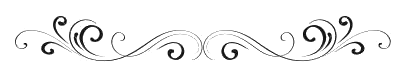
Paso 1
En tu paleta de Materiales:
Pon de primer plano el color #ffffff 
Pon de segundo plano el color #4e3832 
Paso 2
Abre el archivo "Alpha_Annelies.pspimage". Duplica y cierra el original.
(Ésta será la base de nuestro trabajo, que contiene selecciones grabadas en el canal alfa).
Si tu PSP está en español, renombra la capa como "Trama 1".
Paso 3
Rellena tu imagen transparente con el color #ffffff 
Paso 4
Haz clic en el color del primer plano y prepara un gradiente "Primer plano-fondo" (Corel_06_029):
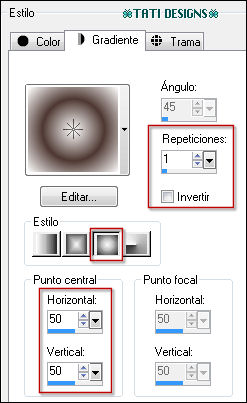
Paso 5
Abre una nueva capa de trama y rellena con el gradiente.
Paso 6
Efectos / Complementos / Vm Natural / Weave Distortion:
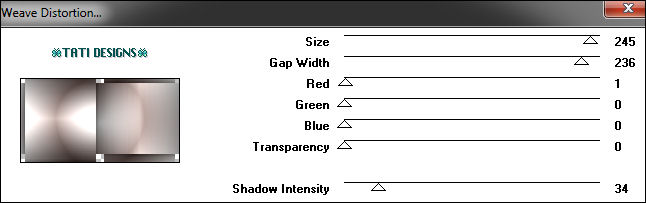
Paso 7
Efectos / Complementos / Medhi / Sorting Tiles:
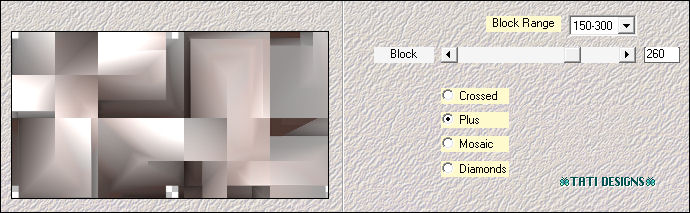
Paso 8
Selecciones/Cargar o guardar selección/Cargar selección de canal alfa.
Verás que está directamente disponible la selección "Sélection #1", haz clic en "Cargar":
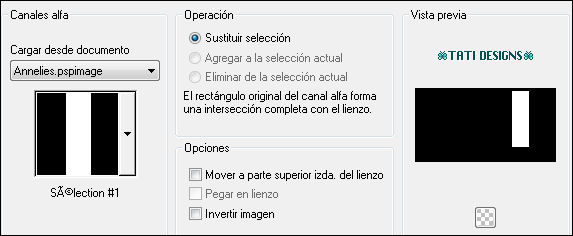
Paso 9
Selecciones / Convertir selección en capa.
Paso 10
Selecciones / Anular selección.
Paso 11
Efectos / Complementos / Unlimited / &<Bkg Designer sf10 I> / Dice It (predeterminado):
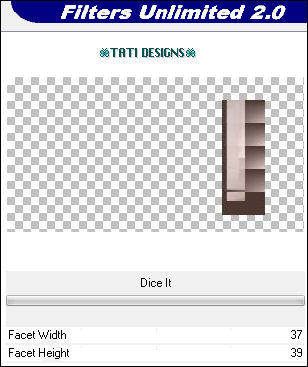
Paso 12
Efectos / Efectos 3D / Sombra: 0 / 0 / 50 / 40 / Negro 
Paso 13
Sitúate en la capa de debajo ("Trama 2").
Paso 14
Selecciones/Cargar o guardar selección/Cargar selección de canal alfa.
Despliega el menú y elige
"Sélection #2", haz clic en "Cargar":
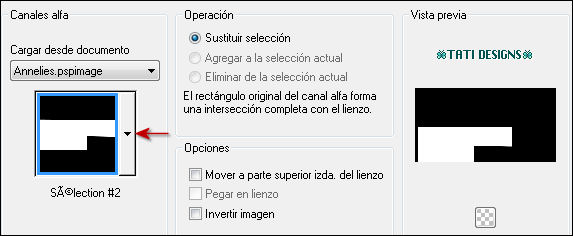
Paso 15
Selecciones / Convertir selección en capa.
Paso 16
Selecciones / Anular selección.
Paso 17
Efectos / Complementos / Unlimited / &<Bkg Designer sf10 I> / Dice It (como antes).
Paso 18
Efectos / Efectos 3D / Sombra: 0 / 0 / 50 / 40 / Negro 
Paso 19
Sitúate en la capa de debajo ("Trama 2").
Paso 20
Selecciones/Cargar o guardar selección/Cargar selección de canal alfa.
Despliega el menú y elige
"Sélection #3", haz clic en "Cargar":
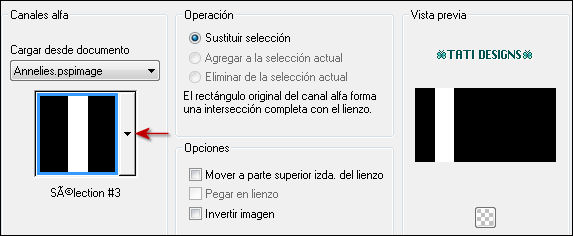
Paso 21
Selecciones / Convertir selección en capa.
Paso 22
Selecciones / Anular selección.
Paso 23
Efectos / Complementos / VanDerLee / Unplugged-X / Defocus:
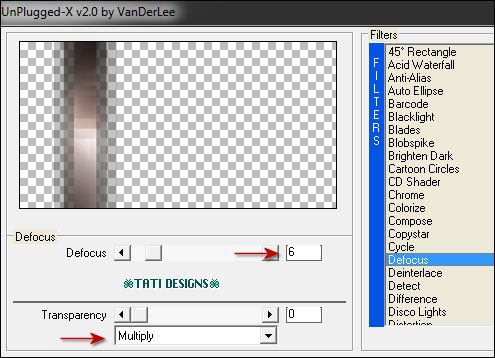
Paso 24
Ajustar / Nitidez / Enfocar más.
Paso 25
Sitúate en la capa de debajo ("Trama 2").
Paso 26
Selecciones/Cargar o guardar selección/Cargar selección de canal alfa.
Despliega el menú y elige
"Sélection #4", haz clic en "Cargar":
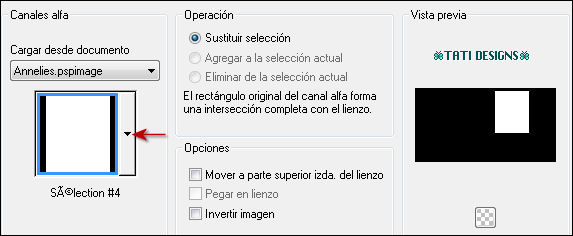
Paso 27
Selecciones / Convertir selección en capa.
Paso 28
Selecciones / Anular selección.
Paso 29
Efectos / Complementos / VanDerLee / Unplugged-X / Transition:
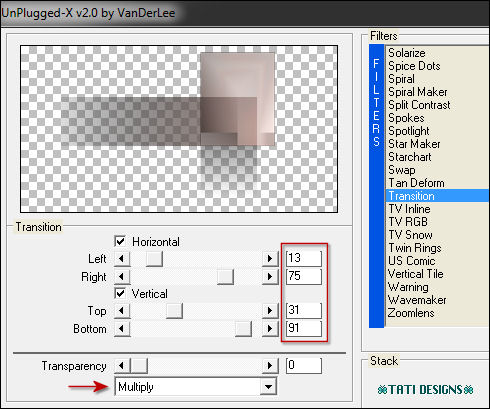
Paso 30
Efectos / Efectos 3D / Sombra: 0 / 0 / 50 / 40 / Negro 
Paso 31
Efectos / Complementos / L and K landksiteofwonders / L en K's Zitah:
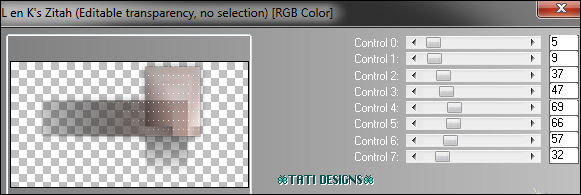
Paso 32
Sitúate en la capa de debajo ("Trama 2").
Paso 33
Abre una nueva capa de trama y rellena con el color #4e3832 
Paso 34
Abre la máscara "39_masque_Animabelle_page4" y vuelve a tu trabajo.
Paso 35
Capas / Nueva capa de máscara / A partir de una imagen:
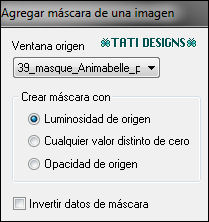
Capas / Fusionar / Fusionar grupo.
Paso 36
Ajustar / Nitidez / Enfocar.
Paso 37
Cambia el Modo de la capa a "Multiplicar".
Paso 38
Capas / Fusionar / Fusionar visibles.
Paso 39
Abre una nueva capa de trama.
Paso 40
Selecciones/Cargar o guardar selección/Cargar selección de canal alfa.
Despliega el menú y elige
"Sélection #5", haz clic en "Cargar":
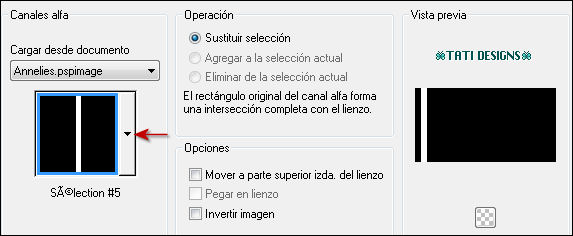
Paso 41
Rellena la selección con el color #ffffff 
Paso 42
Selecciones / Anular selección.
Paso 43
Efectos / Complementos / Simple / Pizza Slice Mirror.
Paso 44
Efectos / Efectos 3D / Sombra: 0 / 0 / 80 / 20 / Negro 
Paso 45
Efectos / Complementos / AAA Frames / Foto Frame:
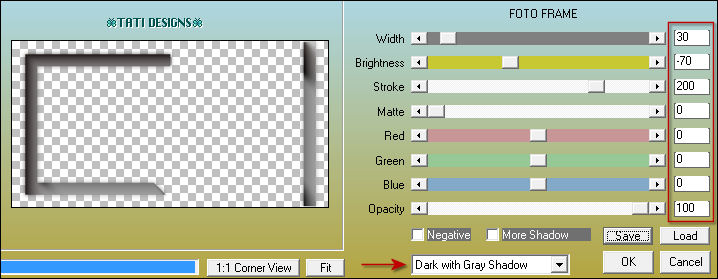
Paso 46
Baja la Opacidad de la capa a 60.
Paso 47
Abre una nueva capa de trama.
Paso 48
Selecciones/Cargar o guardar selección/Cargar selección de canal alfa.
Despliega el menú y elige
"Sélection #6", haz clic en "Cargar":
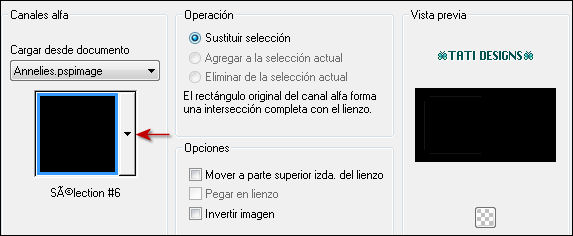
Paso 49
Rellena la selección con el color #000000 
Paso 50
Selecciones / Anular selección.
Paso 51
Efectos / Efectos 3D / Sombra: -3 / 3 / 50 / 5 / Negro 
Paso 52
Abre una nueva capa de trama.
Paso 53
Selecciones/Cargar o guardar selección/Cargar selección de canal alfa.
Despliega el menú y elige
"Sélection #7", haz clic en "Cargar":
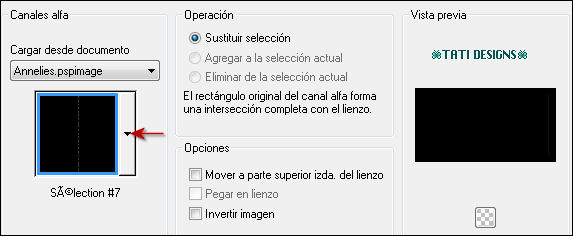
Paso 54
Rellena la selección con el color #000000 
Paso 55
Selecciones / Anular selección.
Paso 56
Efectos / Efectos 3D / Sombra: -3 / 3 / 50 / 5 / Negro 
Paso 57
Abre una nueva capa de trama.
Paso 58
Selecciones/Cargar o guardar selección/Cargar selección de canal alfa.
Despliega el menú y elige
"Sélection #8", haz clic en "Cargar":
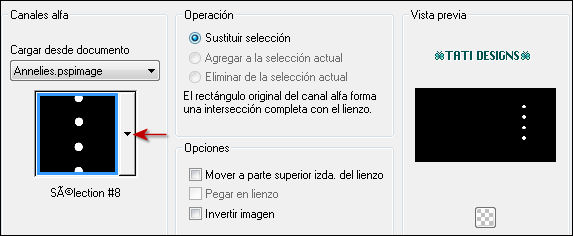
Paso 59
Rellena la selección con el color #4e3832  del segundo plano.
del segundo plano.
Paso 60
Selecciones / Anular selección.
Paso 61
Efectos / Complementos / Eye Candy5: Impact / Perspective Shadow y,
en "Settings",
selecciona "Drop Shadow, Lowest".
Paso 62
Abre el tube "Alies 1-2VR210-woman-28012015" y copia.
Vuelve a tu trabajo y pega como nueva capa.
Paso 63
Imagen / Cambiar tamaño: 75% (Desmarcado "Cambiar tamaño de todas las capas").
Paso 64
Ajustar / Nitidez / Enfocar.
Paso 65
Imagen / Espejo.
Paso 66
Coloca en la parte derecha (mira el ejemplo).
Paso 67
Efectos / Complementos / Eye Candy5: Impact / Perspective Shadow y,
en "Settings",
selecciona "Drop Shadow, Blurry".
Paso 68
Abre el tube "1736 - still life - LB TUBES" y copia.
Vuelve a tu trabajo y pega como nueva capa.
Paso 69
Imagen / Cambiar tamaño: 40% (Desmarcado "Cambiar tamaño de todas las capas").
Paso 70
Ajustar / Nitidez / Enfocar.
Paso 71
Coloca en la parte inferior izquierda (mira el ejemplo).
Paso 72
Efectos / Efectos 3D / Sombra: 0 / 0 / 80 / 40 / Negro 
Paso 73
Imagen / Agregar bordes / Simétrico de 1 píxel con el color #ffffff 
Imagen / Agregar bordes / Simétrico de 3 píxeles con el color #4e3832 
Imagen / Agregar bordes / Simétrico de 1 píxel con el color #ffffff 
Paso 74
Abre una nueva capa de trama y pon tu nombre o tu marca de agua.
Paso 75
Agrega el © de Créaline Graphic, adjunto en el material.

Paso 76
Capas / Fusionar / Fusionar todo (aplanar).
Paso 77
Exporta como archivo .jpg optimizado.
¡Se acabó!
Espero que te haya gustado y que hayas disfrutado con él.

.:. Mi versión del tutorial con tubes de Suizabella (la mujer) y PngOcean (el jarrón) .:.

.:. Versión de Vincenzo con un tube de Annelies .:.


.:. Si quieres enviarme tu trabajo con el resultado de esta traducción, ponte en contacto conmigo .:.
